O ArcGIS Online é uma ferramenta incrível para aquelas empresas e organizações que não querem comprar e manter uma infraestrutura de dados espaciais in-loco. A ESRI fornece toda a infraestrutura como um serviço via AGOL e você só paga o que consome. Este pagamento é feito em créditos.
À medida que sua organização cresce, o uso do ArcGIS Online também cresce e também aumenta a quantidade de conteúdo e, posteriormente, o consumo de crédito para armazená-lo. É importante que os criadores e gerentes do AGOL entendam quais tipos de itens consomem créditos de armazenamento em uma taxa mais alta e que os administradores identifiquem quais usuários e itens estão incorrendo em maior uso para otimizar os custos do mesmo. Vamo ver abaixo como analisar isto e gerenciar da melhor forma o seu AGOL.
Entendendo como funcionam os créditos do AGOL
Os créditos são a moeda usada no ArcGIS Online e mesmo no ArcGIS PRO em algumas ferramentas de geoprocessamento. Créditos são consumidos em operações específicas e no armazenamento de conteúdo (hosting), mas de forma distinta, dependendo do tipo de dado hospedado.
Os custos de armazenamento estão associados não só ao tamanho dos arquivos e também ao tipo do arquivo GIS, por exemplo, o armazenamento de banco de dados espacial editável (hosted feature layer) consome muito mais recursos e créditos do que um arquivo de imagem por exemplo.
Custo hoje (2023):
2,4 créditos por 10 MB armazenados por mês, calculados por hora: Para armazenamento de recursos, por exemplo, uma Camada ou layer editável (Hosted Feature ou Feição Hospedada). (excluindo anexos e/ ou seja, fotos por exemplo)
1,2 créditos por 1 GB armazenado por mês, calculados por hora: Para arquivos, anexos, armazenamento de imagens, etc.
Isso significa que custa aproximadamente 200 vezes menos por mb para armazenar conteúdo que não seja uma camada espacial (feição hospedada) do que um arquivo ou imagem. Veja mais detalhes aqui
Como saber quanto eu estou usando hoje?
Como administrador do ArcGIS Online de sua organização, você tem acesso ao dashboard do seu AGOL para verificar isto. Acessando o AGOL da sua empresa a página Organização > Overview, mostrada abaixo. Existem ferramentas disponíveis para exportar este resumo ou definir o período de uso. Além do resumo, você tem acesso a muito mais. Clique em “View Status”:
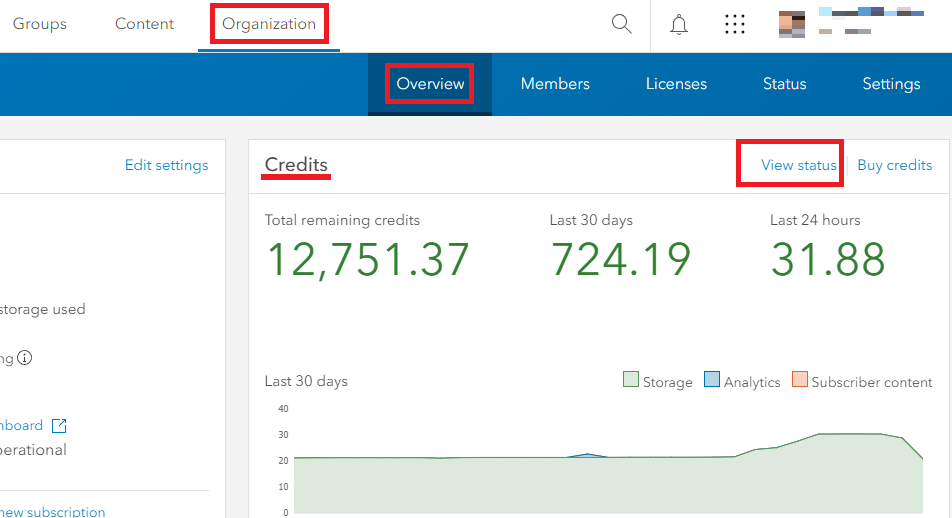
Clicando em Ver Status, um dashboard será apresentado. Selectiona um intervalo de datas para você visualizar detalhes do consumo, créditos utilizados no período, data da renovação do contrato, créditos restantes, além de um resumo da utilização dos créditos divididos em armazanamento (storage), usado por ferramentas de análises, e outros.
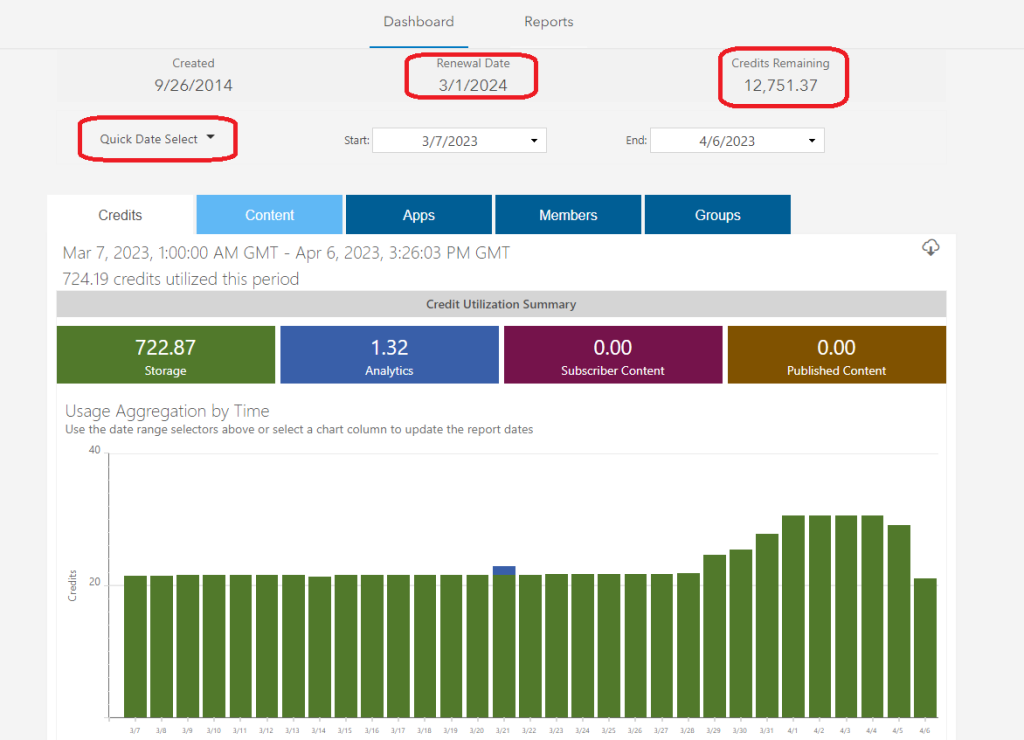
OK, mas agora queremos ver o que realmente está ocupando espaço e gastando aqueles 722 créditos no mês.
Role até o final da página do dashboard e verá um gráfico como o da imagem abaixo. Clique onde as setas vermelhas indicam, para ter acesso ao detalhamento do armazenamento utilizado.
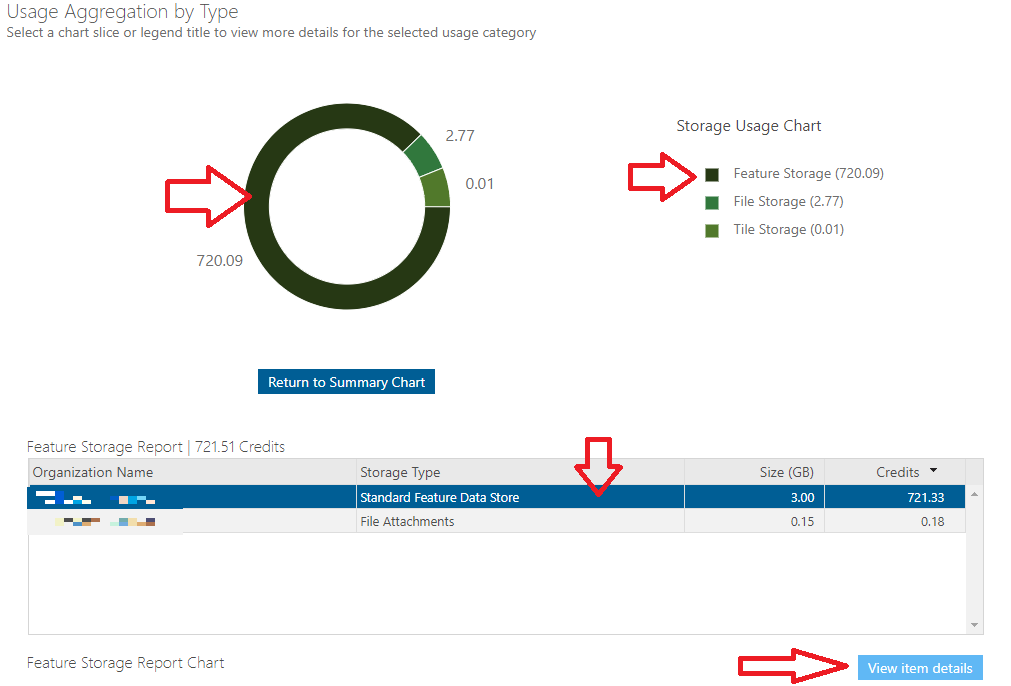
Ao clicar em ver detalhes, uma listagem será mostrada, conforme a imagem abaixo. Agora basta clicar em cada um, abrir o layer e ver o tamanho e o uso do mesmo.
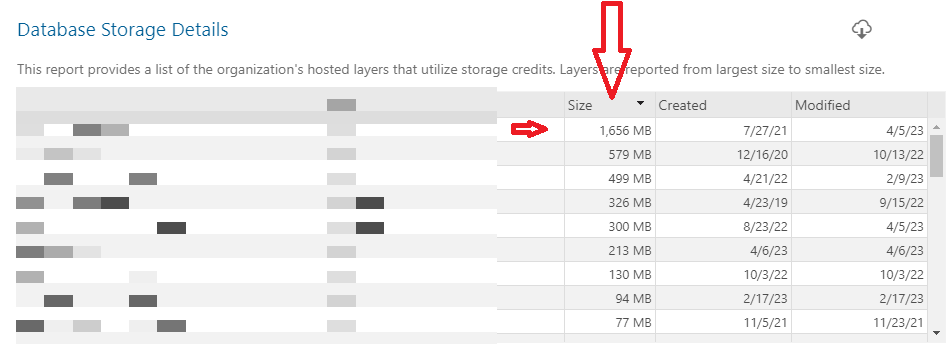
Agora está claro que o armazenamento de features/feições é responsável pela maioria dos créditos usados para armazenamento neste período.
Coisas sem uso? Considere deletar
Ao clicar em cada layer, podemos também clicar no menu USAGE, e ver qual a taxa de acesso e utilização destes layers. As vezes eles estão apenas ocupando espaco e ninguém está usando. Podemos deletar do AGOL se precisarmos. Para isto, basta clicar em Settings do layer e em “Delete Protection”, clicar em “Delete Item”. Cuidado, não há opção de desfazer ou recuperar este layer, portanto faça o dowload (no Overview>Export Data) do mesmo antes de deletar.
Melhores práticas
Como melhores práticas, considere:
- Ativar o orçamento de créditos. Limite o uso de créditos para cada usuário individulamente (em Organizations>Members, clique nos “…” de cada usuário e selecione “Manage credits”, ou
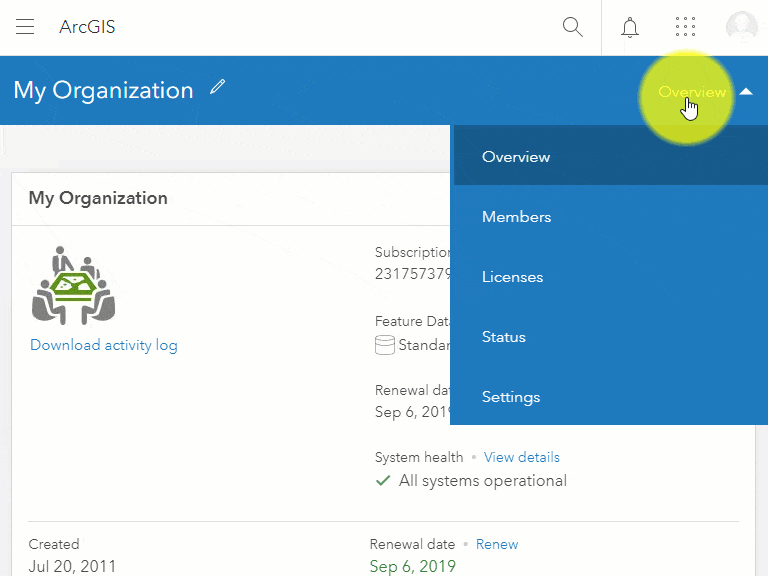
- Limite o número de usuários com permissão de criar, publicar e fazer upload de novos arquivos e feições.
- Eduque os usuários sobre como os créditos são consumidos.
- Monitore periodicamente o consumo de créditos como mostrado neste post.
Ficou com alguma dúvida. Comente aqui que lhe ajudaremos.
Quer ler mais sobre como administrar seu AGOL? Clique aqui

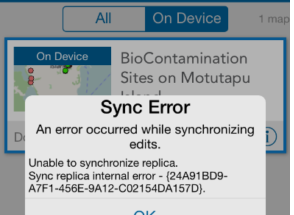
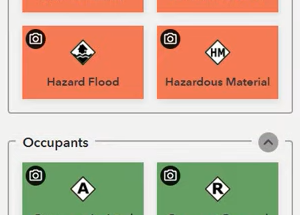
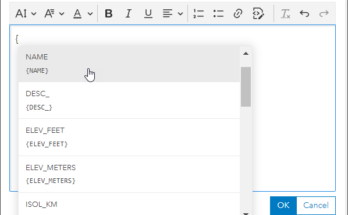
One Comment on “ArcGIS Online: Como administrar melhor seus créditos”